
Julkaistu
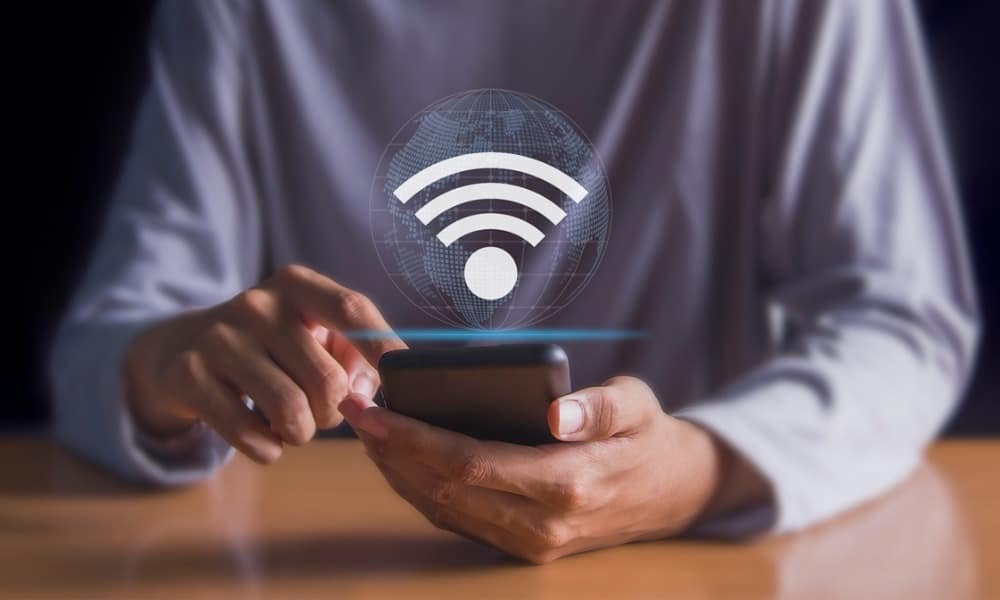
Haluatko unohtaa huonon Wi-Fi-verkon? Jos käytät iPhonea tai iPadia, käytä tätä opasta tyhjentääksesi Wi-Fi-liittymisluettelosi ja lopettaaksesi väärät yhteydet.
IPhone tallentaa verkot, joihin olet liittynyt, jotta niitä on helpompi käyttää tulevaisuudessa. Jos olet kuitenkin aiemmin muodostanut yhteyden verkkoon toisessa paikassa, et ehkä halua iPhonesi tai iPadisi yrittävän muodostaa yhteyttä siihen uudelleen. Verkon unohtaminen auttaa myös vianmäärityksessä, kuten App Store -yhteysongelmat.
Jos sinun on suoritettava vianetsintä tai lopetettava vääriä yhteyksiä, sinun on unohdettava Wi-Fi-verkko iPhonessasi. Tämä antaa sinulle paremman hallinnan iPhonesi yhteyksistä, ja samat ohjeet toimivat myös iPadillasi. Alla selitämme verkon unohtamisen Apple-laitteellesi.
Kuinka unohtaa Wi-Fi-verkko iPhonessa tai iPadissa
On useita syitä, miksi saatat haluta unohtaa Wi-Fi-verkon. Esimerkiksi iPhone tai iPad saattaa muodostaa yhteyden vaarantuneeseen verkkoon, mikä paljastaa tietosi. Laitteesi on saattanut olla kytkettynä avoimeen (ja vaaralliseen) verkkoon kahvilassa tai alakerran naapurin verkkoon.
Sinulla saattaa olla useita Wi-Fi-signaaleja omassa verkossasi ja haluat muodostaa yhteyden tiettyyn signaaliin. Sinun on ehkä suoritettava sovellusten yhteysongelmien vianmääritys. Olipa syy mikä tahansa, verkon unohtaminen iPhonessa tai iPadissa on helppoa Asetukset-sovelluksesta.
Wi-Fi-verkon unohtaminen iPhonessa tai iPadissa:
- Avaa asetukset sovellus iPhonessa tai iPadissa.
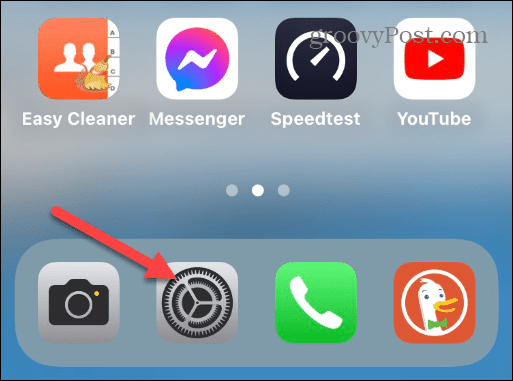
- Valitse Wi-Fi vaihtoehtojen luettelosta.
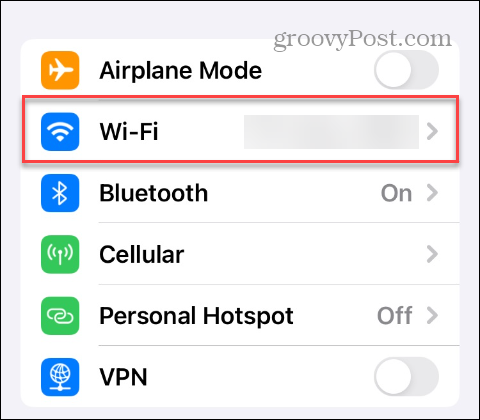
- Napauta Info-painike sen verkon vieressä, jonka haluat unohtaa luettelosta.
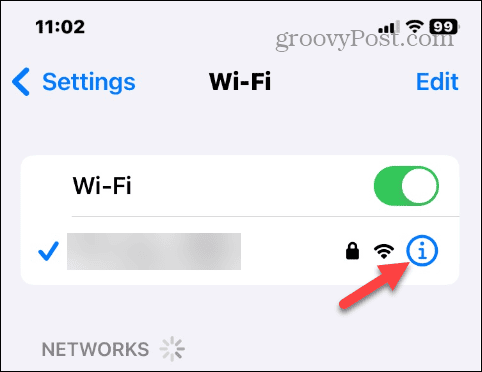
- Napauta Unohda tämä verkko vaihtoehto näytön yläreunassa.
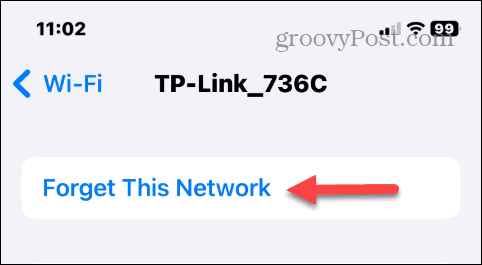
- Valitse Unohtaa -painiketta, kun vahvistusviesti tulee näkyviin.
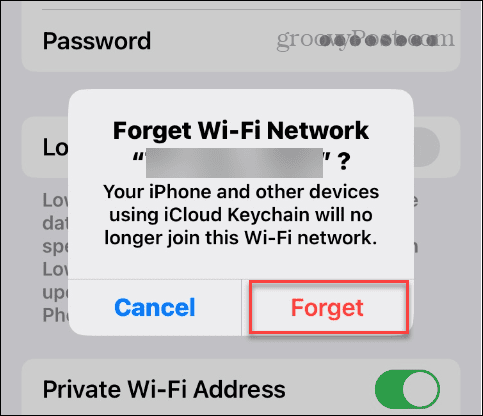
Kun noudatat ohjeita, iPhone tai iPad katkaistaan verkosta. Tämän jälkeen iOS ei enää yritä muodostaa yhteyttä verkkoon automaattisesti, kun se on kantoalueella.
Kuinka muodostaa yhteys uudelleen Wi-Fi-verkkoon iPhonessa tai iPadissa
Jos sinun on muodostettava yhteys unohdetuun verkkoon tulevaisuudessa, kun se on kantoalueella, voit tehdä sen.
Voit muodostaa yhteyden uudelleen Wi-Fi-verkkoon iPhonessa tai iPadissa:
- Avata asetukset iPhonessa tai iPadissa.
- Valitse Wi-Fi valikosta.
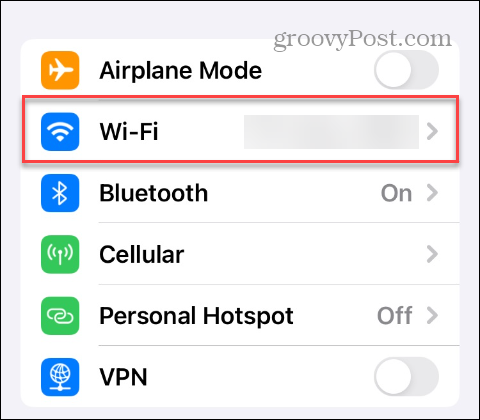
- Valitse alta Wi-Fi-verkko, johon haluat liittyä Verkot osio.
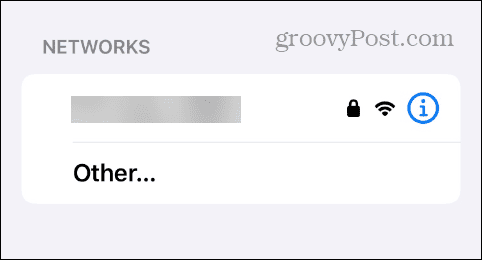
- Kirjoita Wi-Fi-verkon salasana ja napauta Liittyä seuraan painiketta yläreunassa tai näppäimistössä.
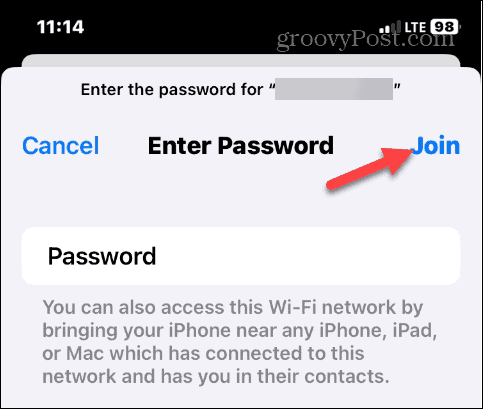
Muista, että kun muodostat yhteyden, iPhone tai iPad muistaa verkon uudelleen, ja sinun on noudatettava ohjeita sen unohtamiseksi, jos sitä ei enää tarvita.
Kuinka lopettaa automaattinen liittyminen Wi-Fi-verkkoon iPhonessa tai iPadissa
Joskus saatat haluta estää iPhoneasi tai iPadiasi liittymästä automaattisesti verkkoon, jossa et halua olla. Voit lopettaa tämän toiminnan, jos käytät iOS 11:tä tai uudempaa (mukaan lukien kaikki iPadOS-julkaisut).
Automaattisen Wi-Fi-verkkoon liittymisen lopettaminen iPhonessa tai iPadissa:
- Avata Asetus kun olet verkon kantaman sisällä.
- Valitse Wi-Fi valikosta ja valitse Wi-Fi-verkko.
- Vaihda Liity automaattisesti kytkin alla Unohda tämä verkko pois päältä -asentoon.
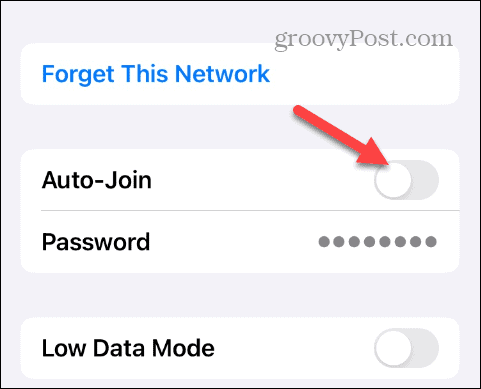
Yhteyden hallinta iPhonessa
Joskus sinun on suoritettava yhteysongelman vianmääritys tai haluttava estää iPhonea tai iPadia yrittämästä muodostaa yhteyttä vaarantuneeseen tai ruuhkaiseen verkkoon. Tässä tapauksessa voit unohtaa Wi-Fi-verkon iPhonessa tai iPadissa yllä olevien vaiheiden avulla.
On muita laitteita, joihin haluat ehkä unohtaa verkot. Jos olet esimerkiksi Android-käyttäjä, katso, miten se tehdään unohda yhteys Androidissa. Jos sinulla on kannettava tietokone, saatat tarvita unohda Wi-Fi-verkko Windows 11:ssä tai unohda verkko päälle Windows 10.
Jos olet Applen käyttäjä, katso, miten se tehdään unohda Wi-Fi-verkko Macissa. Ja jos verkon salasana vaihdetaan, opi miten se tehdään vaihda iPhonesi Wi-Fi-salasana.


